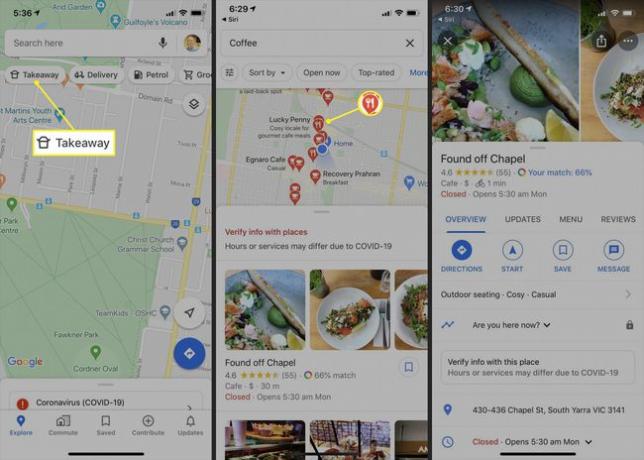كيفية استخدام خرائط جوجل في أو دون اتصال
خرائط Google هي خدمة مجانية تمامًا توفر الخرائط ومعلومات النقل العام والاتجاهات التفصيلية وقوائم الشركات للمستخدمين في جميع أنحاء العالم. تشرح هذه المقالة كيفية الحصول على الاتجاهات وتغيير أنواع الخرائط أو التفاصيل وتنزيل الخرائط للعرض في وضع عدم الاتصال واكتشاف الأماكن التي يمكنك زيارتها والمطاعم التي يمكنك تجربتها.
كيفية الحصول على اتجاهات خرائط جوجل
يمكن أن يمنحك موقع وتطبيقات خرائط Google اتجاهات من وإلى موقع يوضح بالتفصيل المدة التي سيستغرقها ذلك للوصول إلى هناك ، وما هي خيارات النقل المتاحة ، والأوقات المقترحة للمغادرة مع وصول تقديري زمن.
يستخدم هذا المثال تطبيق الهاتف الذكي ، على الرغم من أن تعليمات استخدام إصدار الويب متطابقة تقريبًا.
افتح تطبيق خرائط Google على جهاز iOS أو Android.
مقبض ابحث هنا.
-
اكتب وجهتك في ملف بحث حقل.
توفر خرائط Google الاتجاهات من موقعك الحالي بشكل افتراضي في البحث. للبحث عن اتجاهات Google من نقطة بداية مختلفة ، انقر فوق موقعك وابحث عن مكان بداية كما فعلت الوجهة.
-
تصفح النتائج المقترحة وانقر على النتيجة التي تبحث عنها.
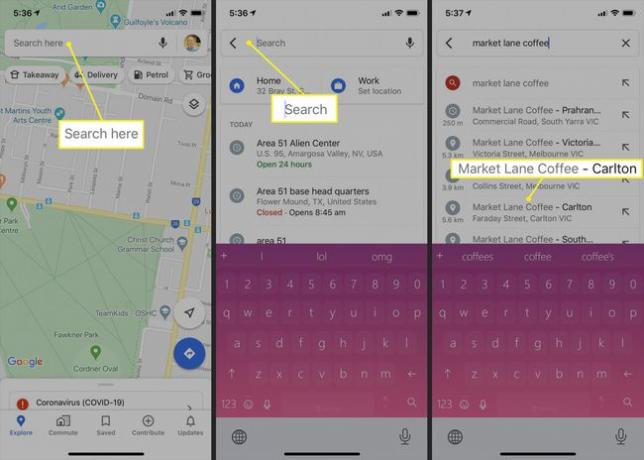
تأكد من إعادة التحقق من اسم شارع الموقع والمدينة والولاية للتأكد من حصولك على الاتجاهات إلى المكان الصحيح. قد تحتاج حتى للتحقق من البلد.
-
تحميل خريطة الموقع الذي تختاره مع بعض المعلومات الأساسية على طول الجزء السفلي من الشاشة. مقبض الاتجاهات.
إذا كان لديك طريق محدد تريد أن تسلكه ولم يتم عرضه ، يمكنك ذلك إنشاء مسار مخصص لخرائط Google.
إذا كان هذا صحيحًا ، فانقر فوق الاتجاهات. إذا كان الموقع غير صحيح ، كرر البحث للعثور على المكان الذي تبحث عنه.
يتم عرض اتجاهات القيادة في خرائط Google أولاً بشكل افتراضي. مقبض خطوات لقراءة الاتجاهات خطوة بخطوة. يكون هذا مفيدًا إذا كنت مسافرًا يساعد السائق أو إذا كنت بحاجة إلى التخطي للأمام للتأكد من قيامك بالانعطاف الصحيح.
-
مقبض يبدأ لبدء اتجاهات القيادة في خرائط Google في الوقت الفعلي والتي ستوجهك في كل خطوة على الطريق.
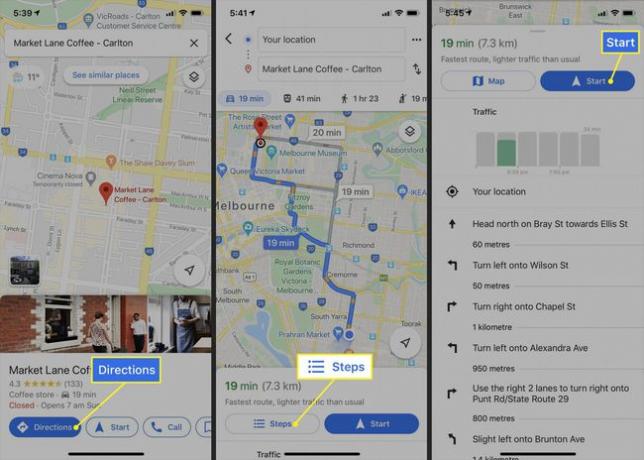
تستخدم اتجاهات القيادة في خرائط Google الأجهزة الخاصة بك GPS لتتبع موقعك الذي يمكن أن يستنزف بطارية جهازك. إذا أمكن ، قم بتوصيل هاتفك الذكي أو جهازك اللوحي بمصدر طاقة أثناء رحلة طويلة.
-
إذا كنت تفضل خيارات النقل العام ، فانقر فوق رمز القطار لعرض خيارات النقل العام. انقر فوق طريق لعرض مزيد من التفاصيل عنه أو انقر فوق الافتراضي تغادر مرة لتحسين البحث بناءً على مغادرة وسائل النقل العام الآن أو لتحديد وقت المغادرة أو الوصول الدقيق.

مقبض خيارات لاختيار أنواع معينة من وسائل النقل العام وأسلوب السفر المفضل لديك. مقبض يبدأ عندما تكون مستعدا للمغادرة.
يمكن أن يكون تخصيص وقت الوصول مفيدًا عندما تحتاج إلى الوصول إلى مكان ما في وقت محدد مثل عند اللحاق برحلة أو الذهاب إلى موعد مع الطبيب.
-
يمكنك أيضًا النقر فوق ملف رمز الشخص لعرض اتجاهات المشي على خرائط Google. يعرض لك الرمز المكوّن من ثلاثة أسطر الاتجاهات التفصيلية ، بينما يُظهر ملف عرض لايف الخيار ينشط الواقع المعزز (AR) الوضع الذي يركب الاتجاهات فوق ما تراه الكاميرا.
مقبض يبدأ للتنقل الصوتي لتوجيهك في المشي.
-
اضغط على رمز الترحيب لعرض اتجاهات جوجل لخدمات السيارات مثل أوبر. يتم عرض التكاليف المقدرة وأوقات السفر في الجزء السفلي من تطبيق خرائط Google.
انقر على شعار كل شركة لمقارنة التفاصيل. عندما تكون جاهزًا ، انقر فوق افتح التطبيق.
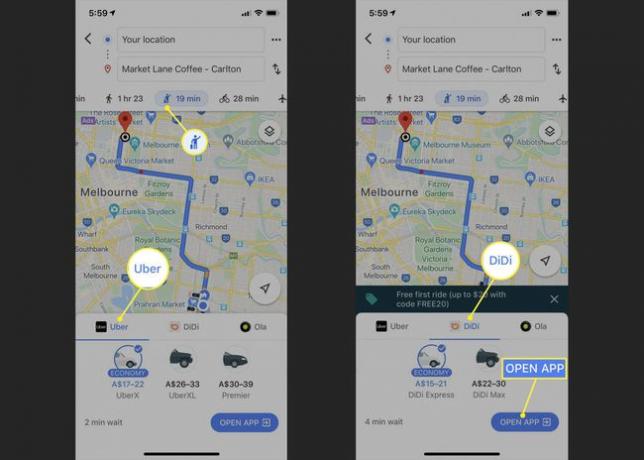
التنصت افتح التطبيق يفتح تطبيق السيارة ذي الصلة على هاتفك الذكي أو جهازك اللوحي. إذا لم يكن لديك التطبيق المناسب مثبتًا ، فستتم مطالبتك بتثبيته.
اضغط على رمز الدراجة لعرض اتجاهات الدراجات من Google لراكبي الدراجات.
-
اضغط على رمز الطائرة لتلقي توجيهات Google التي تتضمن الطيران. في حالة عدم توفر رحلات طيران ، يتم تقديم ملف لا يمكن العثور على رحلة هناك رسالة. إذا كانت الرحلات الجوية متاحة ، فسترى متوسط التكلفة التقديرية ووقت السفر.
انقر فوق انظر الرحلات على جوجل لفتح نافذة متصفح و مقارنة الرحلات الجوية على موقع جوجل.
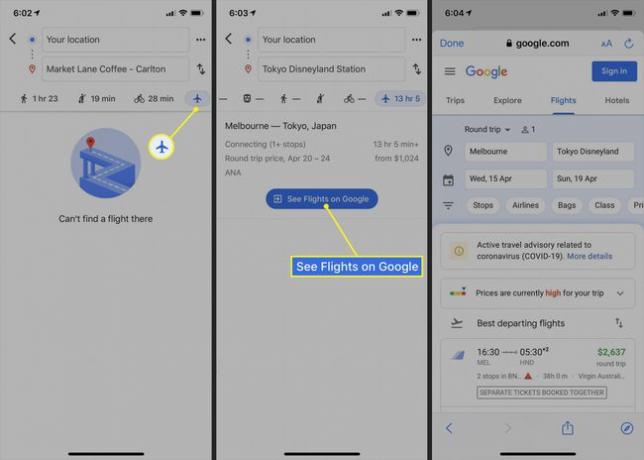
كيفية تغيير نوع الخريطة والتفاصيل في خرائط جوجل
تقدم تطبيقات وموقع خرائط Google العديد من الأنماط المرئية المختلفة التي تغير شكل الخريطة مع الحفاظ على جميع وظائفها.
لتغيير نوع الخريطة في خرائط Google ، انقر فوق رمز الماس في الزاوية العلوية اليمنى ثم انقر فوق الخيار الذي تريد رؤيته.
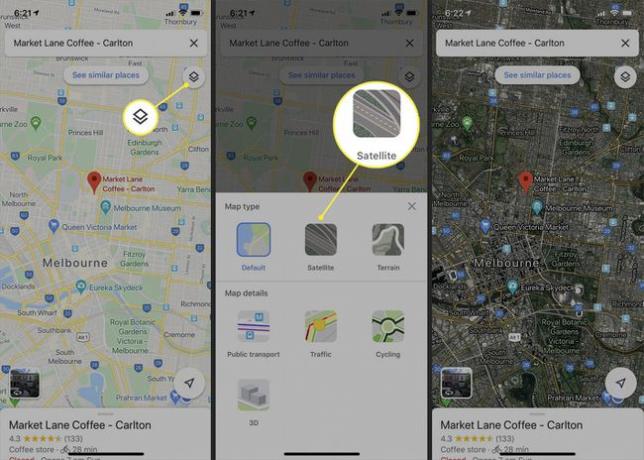
كيفية تنزيل الخرائط للعرض دون اتصال
إذا كنت تعتقد أنك قد تحتاج إلى استخدام خرائط Google عندما لا يكون لديك اتصال خلوي أو اتصال بالإنترنت ، فأنت يمكن حفظ البيانات من مناطق محددة عن طريق الضغط لفترة طويلة على الخريطة ، والتمرير إلى اليسار في القائمة ، و التنصت تحميل وثم تحميل تكرارا. في الإصدارات الأحدث من البرنامج ، انقر فوق أيقونة ثلاثية النقاط وحدد مشاركة الاتجاهات. بعد ذلك ، حدد لطباعة أو إرسال الاتجاهات إلى شخص أو جهاز آخر.
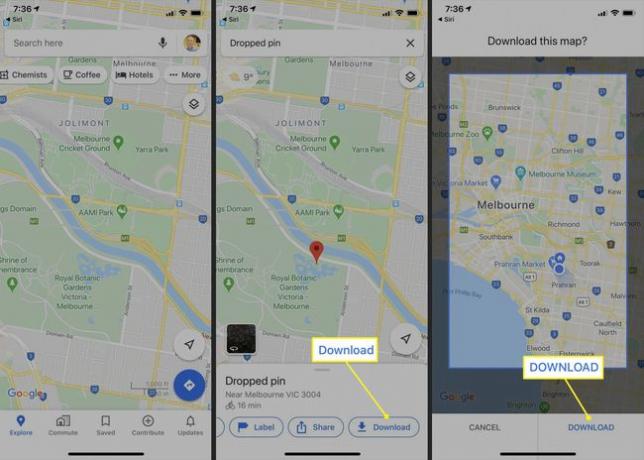
إنقاذ مناطق خرائط جوجل للعرض في وضع عدم الاتصال يمكن أن يكون مفيدًا إذا كنت مسافرًا إلى بلد جديد ولن تتوفر لديك خدمة وستحتاج إلى توجيهات إلى مكان إقامتك.
اكتشف مقاهي ومطاعم وأماكن جديدة باستخدام خرائط Google
بالإضافة إلى إعطاء الاتجاهات ، تعد خرائط Google أيضًا دليل أعمال قويًا يمكن استخدامه للعثور على الأماكن القريبة والبعيدة.
لاستخدام دليل الأعمال ، انقر فوق فئة من القائمة العائمة أعلى الشاشة بعد فتح تطبيق خرائط Google. ثم يتم ملء الخريطة بالأعمال التجارية القريبة في تلك الفئة وقائمة بالمعلومات الأساسية والصور.
للحصول على مزيد من المعلومات حول كل شركة ، انقر على دبوس الخريطة أو الاسم من القائمة. العنوان ومعلومات الاتصال متاحة بسهولة مع الصور والتعليقات المنشورة من قبل المستخدمين الآخرين.
إذا قمت بتسجيل الدخول إلى حساب جوجل، تستطيع المساهمة في خرائط جوجل من خلال إضافة الصور والاستعراضات الخاصة بك. حدد مكانًا ، انتقل إلى الصور قسم وحدد إضافة صورة، أو انتقل إلى المراجعات قسم واختيار تصنيف النجوم. يمكنك أيضًا اقتراح تعديلات لمعلومات العمل القديمة ، أو إضافة المواقع والطرق المفقودة.